在如今互联网高速发展的时代,网络已成为我们生活和工作中不可或缺的一部分。很多家庭或企业会选择使用路由器来共享网络,以确保多个设备能够同时连接互联网。华...
2025-08-05 12 路由器
随着数字时代的到来,数据存储需求日益增长,将USB硬盘连接到路由器,以便实现远程访问和数据共享,已成为许多用户的常见需求。然而,如何正确设置路由器以连接USB硬盘,以及在操作过程中遇到问题应如何解决,常常是用户在设置过程中所关心的焦点。本文将带你逐步了解路由器USB硬盘的设置步骤,并提供遇到问题时的解决方案。
1.1准备工作
在开始设置前,确保你已经准备好以下几样物品:
支持USB功能的路由器;
一个格式化为FAT32、NTFS或exFAT的USB硬盘;
连接用的数据线;
电脑或移动设备。
1.2连接USB硬盘
将USB硬盘通过数据线连接到路由器的USB接口。然后确保硬盘电源开启(如果硬盘有外置电源的话)。
1.3配置路由器设置
打开电脑或移动设备,连接到路由器的无线网络,然后输入路由器的管理地址进入设置界面。通常管理地址可以在路由器背面找到,一般是192.168.1.1或192.168.0.1。
1.3.1进入USB存储设置
在路由器的设置界面中找到“USB共享”或“外接存储”等类似名称的选项,点击进入。
1.3.2启用USB共享功能
在USB存储设置中,启用USB共享功能,并选择硬盘的文件系统类型。如果不确定硬盘的格式,可以选择自动检测。
1.3.3完成设置并保存
根据提示完成设置,通常包括设置访问权限和密码,最后保存更改。

1.4连接到USB硬盘
设置完成后,你可以通过在电脑或移动设备上输入路由器分配的网络路径或IP地址,访问和使用USB硬盘。

2.1硬盘不被识别
如果USB硬盘在连接后不被路由器识别,可以尝试以下步骤解决:
确认数据线和电源线连接稳固,无任何松动;
重启路由器,有时简单的重启可解决识别问题;
检查硬盘格式是否被路由器支持,如果必要,重新格式化硬盘;
尝试使用其他USB端口或更换USB硬盘测试;
查看路由器的固件更新,升级到最新版本可能会解决兼容性问题。
2.2网络访问速度慢
当连接到USB硬盘的速度异常缓慢时,可以考虑以下解决方案:
尽量使用有线连接而非无线,或更换更高标准的无线网络频段;
关闭路由器和电脑上的节能模式;
检查是否有其他设备占用网络带宽,关闭非必要的程序和服务;
检查硬盘的传输速度,尝试使用高速硬盘。
2.3无法访问或写入数据
如果你可以连接到USB硬盘但无法访问或写入数据,以下是一些可能的解决方法:
检查文件共享和访问权限设置,确保有足够的权限;
在电脑上启用网络发现和文件和打印机共享;
如果是多人访问,检查是否有其他用户占用文件,或网络路径冲突;
尝试在其他设备问,排除电脑或设备特定问题。
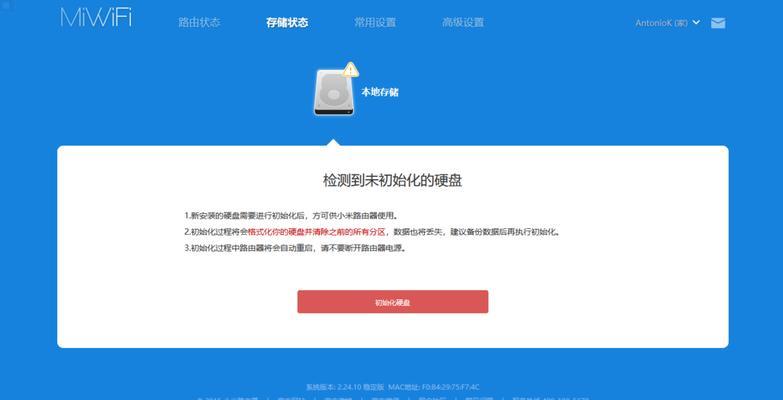
通过以上步骤,可以实现将USB硬盘连接到路由器并进行基本设置。在遇到问题时,通过仔细检查和调整可以解决大部分常见问题。确保在操作过程中,每一步都仔细检查,耐心调试,一般都能使路由器USB硬盘设置顺利进行。希望本文的内容能够帮助您顺利设置并使用路由器USB硬盘。
标签: 路由器
版权声明:本文内容由互联网用户自发贡献,该文观点仅代表作者本人。本站仅提供信息存储空间服务,不拥有所有权,不承担相关法律责任。如发现本站有涉嫌抄袭侵权/违法违规的内容, 请发送邮件至 3561739510@qq.com 举报,一经查实,本站将立刻删除。
相关文章

在如今互联网高速发展的时代,网络已成为我们生活和工作中不可或缺的一部分。很多家庭或企业会选择使用路由器来共享网络,以确保多个设备能够同时连接互联网。华...
2025-08-05 12 路由器

在现代科技生活中,路由器扮演着至关重要的角色。然而,不时的意外可能使得路由器的某一条腿断裂,造成设备不稳定甚至无法使用。面对这一问题,用户往往感到束手...
2025-07-31 13 路由器

在数字时代,一个稳定且快速的网络连接是我们日常生活和工作的基本需求。而宽带线和路由器作为连接互联网的桥梁,其选择和配置至关重要。想要获得一个性价比高的...
2025-07-29 9 路由器
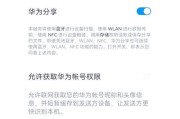
在高速发展的网络时代,移动华为路由器已经成为家庭和办公网络的重要组成部分。本文将为您提供移动华为路由器开机步骤的详细指南,确保您能够快速、简便地完成设...
2025-07-22 13 路由器
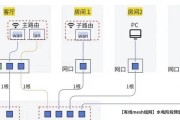
开篇当您购买了无线宝路由器后,首要任务是完成初始设置并登录路由器进行网络管理。本文将为您详细展示无线宝路由器登录的具体步骤,确保即使是技术新手也能...
2025-07-22 15 路由器

在当今的数字化时代,拥有稳定的网络连接对于学习和生活至关重要。尤其是在宿舍中,多人共享同一网络资源时,一个性能良好的路由器成了必不可少的设备。然而,对...
2025-07-20 14 路由器